使用Steam Link在互聯(lián)網(wǎng)和局域網(wǎng)實(shí)現(xiàn)顯卡串流
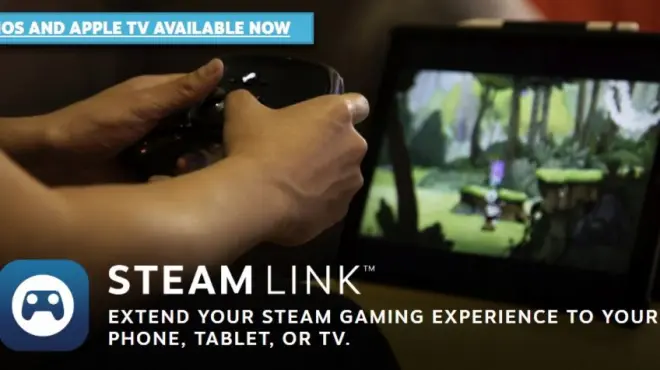
前言
2015年底, Steam推出了Steam Link流式傳輸盒用于在局域網(wǎng)內(nèi)串流畫面實(shí)現(xiàn)在不同設(shè)備上游玩游戲和軟件. 然而叫好不叫座, 因?yàn)榉N種原因(主要是這項(xiàng)技術(shù)通過軟件就可以實(shí)現(xiàn), Valve卻執(zhí)意要通過用戶購買硬件來解決), Steam Link傳輸盒最終停產(chǎn). 然而Steam Link技術(shù)并沒有隨著硬件的停產(chǎn)而消失, 不久Valve推出了Steam Link客戶端軟件, 用戶通過在設(shè)備上下載軟件就可以實(shí)現(xiàn)盒傳輸盒一樣的功能而無需購買硬件. 目前Steam Link剛剛通過測試期, 已經(jīng)正式登錄Android, iOS, Raspberry Pie.
如果你不想躲著父母用碩大的顯示器推Galgame, 那你是找對人了

使用場景(誤


打開電腦,連接Steam Link,關(guān)閉顯示器,誰也不知道你到底在干嘛??

下載
Android?5.0+
https://play.google.com/store/apps/details?id=com.valvesoftware.steamlink
沒有梯子也可以在基安下載
https://www.coolapk.com/apk/com.valvesoftware.steamlink
iOS 11+
https://itunes.apple.com/us/app/steam-link/id1246969117
Raspberry Pie 3+
https://steamcommunity.com/app/353380/discussions/6/2806204039992195182/


安裝并使用
以下操作界面以Android端為例
確保在PC上已經(jīng)打開并登陸了Steam客戶端并且和Android設(shè)備位于一個局域網(wǎng)中
在Android設(shè)備上打開Steam Link app
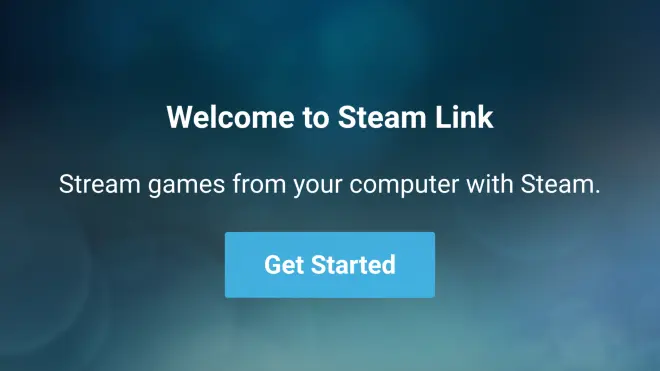
第一次應(yīng)用時會彈出配對控制器的引導(dǎo),原理是設(shè)備通過藍(lán)牙連接控制器再通過Steam Link一同傳送數(shù)據(jù)包到PC, 因?yàn)樗{(lán)牙硬件版本,網(wǎng)絡(luò)帶寬等因素可能造成延遲
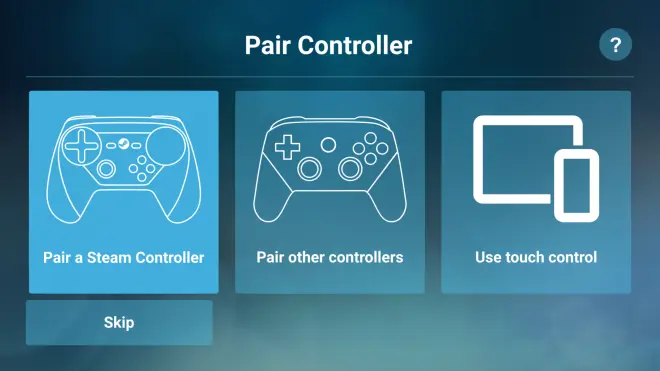
如果手頭沒有控制器可以選擇使用觸控或直接跳過
如果PC和設(shè)備處在一個局域網(wǎng)時Steam Link會自動掃描并把他顯示在連接電腦的頁面中

點(diǎn)選想要連接的設(shè)備,設(shè)備彈出PIN,此時在PC客戶端輸入PIN即可完成連接
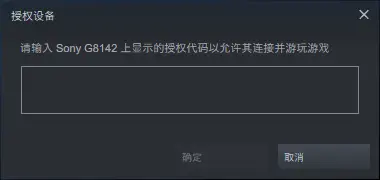
上一步完成后Steam Link會測試PC與設(shè)備間連接的帶寬,測試完畢后會自動設(shè)置合適的帶寬
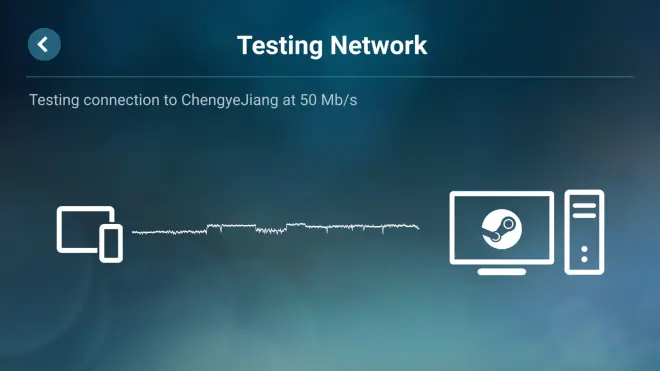
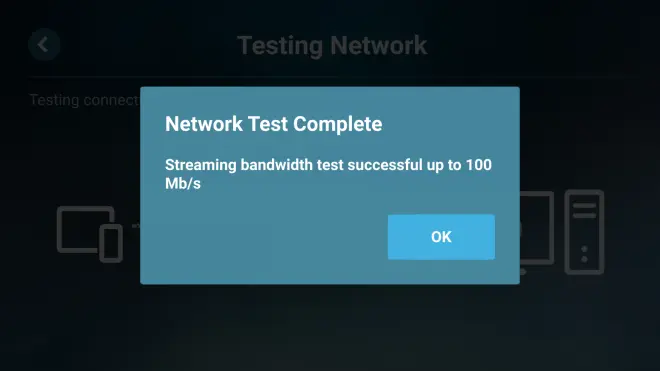
完成連接后PC會來到Steam大屏幕模式并直接轉(zhuǎn)到庫
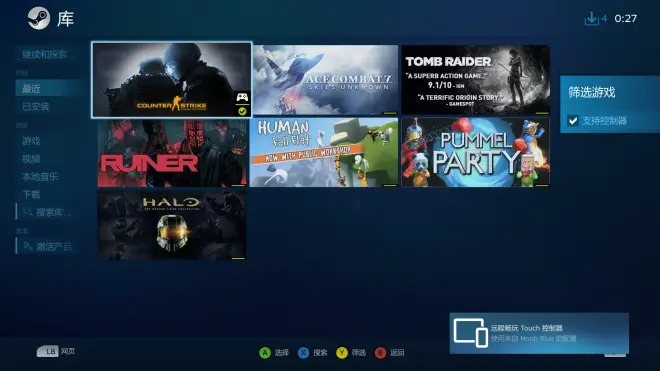
庫里的游戲少了很多? 因?yàn)樵谶M(jìn)入大屏幕模式時, Steam默認(rèn)過濾了不支持控制器的游戲,只要在這里反選即可顯示所有的內(nèi)容
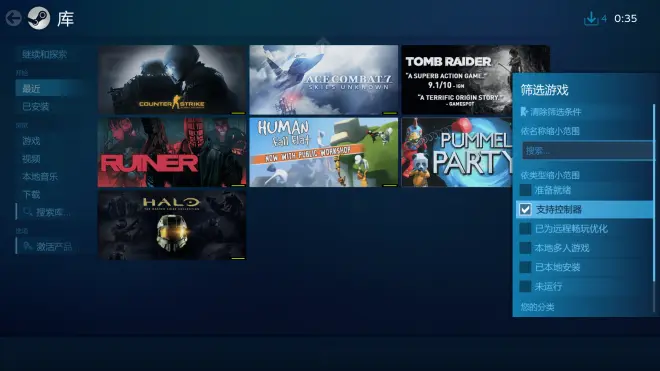
如果你能成功到達(dá)了這里, 那么Steam Link已經(jīng)完全可以使用了, 如果你想折騰來提升性能, 或者實(shí)現(xiàn)更多的功能請往下看

基本設(shè)置
Steam客戶端->設(shè)置 ->遠(yuǎn)程暢玩
這一項(xiàng)設(shè)置在Steam Link app上也可以實(shí)現(xiàn)但這里以PC端Steam界面為例
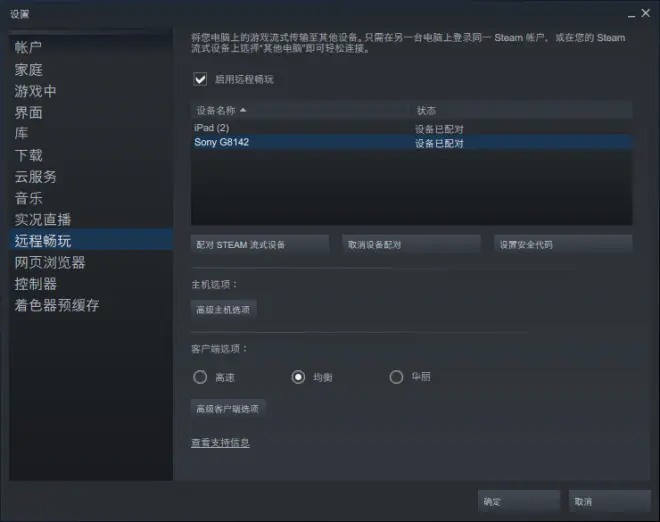
遠(yuǎn)程暢玩默認(rèn)勾選,如果不再希望使用這項(xiàng)功能可以反選此選項(xiàng)
主機(jī)選項(xiàng)中(主機(jī)指推送畫面的設(shè)備)
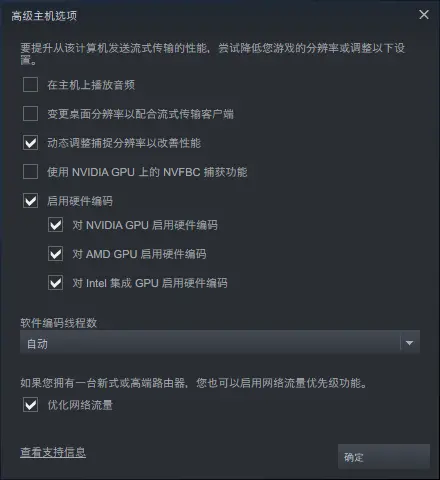
在主機(jī)上播放音頻: 用PC輸出音頻而不是連接的手機(jī)平板電視
更改桌面分辨率以配合流式傳輸客戶端: 如果勾選了此選項(xiàng),在客戶端上選擇分辨率時主機(jī)端的顯示(不是推送)分辨率會隨之變化
動態(tài)改變捕捉分辨率以改善性能: 如果在推流過程中客戶端因帶寬不足而出現(xiàn)卡頓,主機(jī)會降低推流分辨率防止卡頓和畫面變糊
使用N卡的NVFBC捕獲功能: 開啟了這個選項(xiàng)后推流的畫面將不單單是游戲窗口,還包括桌面和其他的窗口, 如果你沒有這方面的需求或者不了解此項(xiàng),那么就不要勾選它,這樣會獲得更好的性能
啟用硬件編碼: 默認(rèn)開啟,即使用GPU(硬件)而不是CPU(軟件)推流和解碼畫面,硬件解碼的效率會比軟件高很多,反選此選項(xiàng)會降低性能
軟件編碼線程數(shù): 決定CPU會使用多少線程來進(jìn)行推流
優(yōu)化網(wǎng)絡(luò)流量: 睪端路由器(比如帶有訪客功能的路由器)可能會限制帶寬來保證各個連接設(shè)備的穩(wěn)定性,勾選此選項(xiàng)可以增加Steam Link的權(quán)重以占用更多帶寬提升性能
Steam Link app
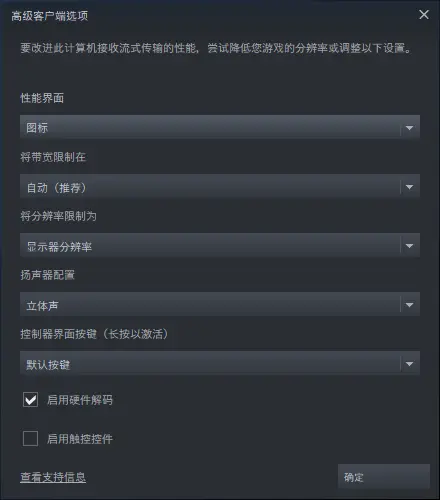
在上級菜單中提供了性能,流暢,華麗事實(shí)上就是針對高級選項(xiàng)的三個預(yù)設(shè)
性能界面: 圖標(biāo)是一個圓形的信號標(biāo)識,在推流效果差時會顯示在客戶端的右下角,用顏色表示推流的質(zhì)量. 詳情則會用占用大塊屏幕的曲線和數(shù)字信息展示推流的實(shí)時數(shù)據(jù)
帶寬限制: 就是限制帶寬唄,如果不了解就使用默認(rèn)選項(xiàng)
分辨率限制: 限制客戶端接收的分辨率,而不是主機(jī)推流的分辨率
揚(yáng)聲器配置: 如果不是在電視上使用,那就選立體聲沒錯了
控制器界面按鈕: 說實(shí)話我也不知道這個是干嘛的
啟用硬件解碼: 使用GPU解碼,反選會降低性能
啟用觸控控件: 如果客戶端的觸摸板沒有用,勾選上這個選項(xiàng)就可以使用了

控制器設(shè)置
Steam Link中可以直接設(shè)置虛擬搖桿,而針對為控制器優(yōu)化的游戲,Steam Link客戶端中會直接給出對于此游戲的推薦配置(贊), 但是仍然需要先設(shè)置才可以使用
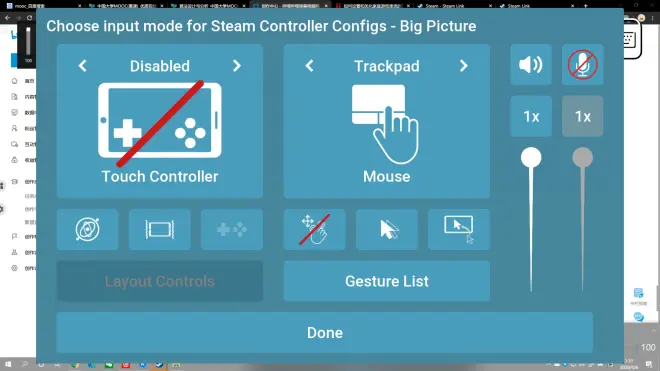
具體的操作為 點(diǎn)擊左上角的圖標(biāo)打開控制器菜單 開啟觸控控制器 找到針對游戲的預(yù)設(shè) 然后會列出所有可能用到的按鍵 只需要按住拖動他們到屏幕的合適位置就可以了
控制器類型下面的一行小圖標(biāo)的含義是: 開啟陀螺儀 開啟震動 自動隱藏控制器按鍵 禁止光標(biāo)移動 光標(biāo)移動速度 光標(biāo)移動范圍(窗口內(nèi)外)?
觸控和觸控板模式下有不同的手勢
右側(cè)可以調(diào)節(jié)聲音 甚至可以把客戶端當(dāng)做音頻輸入

如何顯示桌面
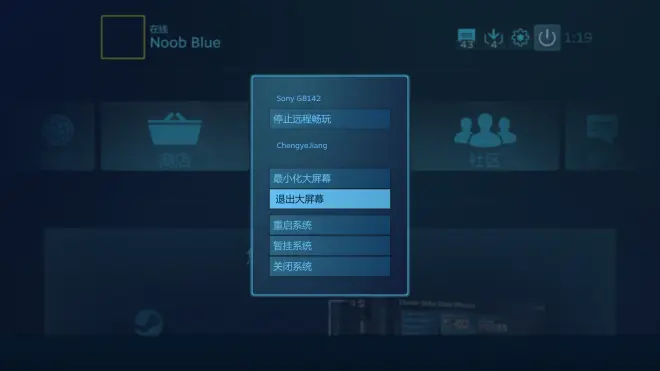
回到大屏幕模式主界面點(diǎn)擊右上角電源標(biāo)志
再點(diǎn)擊這里退出大屏幕模式就可以回到桌面了
也可以用鍵盤Win+D直接切出去
下面的系統(tǒng)選項(xiàng)對應(yīng)著Windows的電源操作,如果主板支持WOL還可以使用Steam Link客戶端來喚醒PC

如何在外網(wǎng)環(huán)境下連接Steam Link
首先要確保Steam Link客戶端已經(jīng)連接過一次PC
PC需保持開機(jī)(支持WOL則無需),已連接互聯(lián)網(wǎng)登錄Steam客戶端并且沒有休眠
滿足以上條件就可以在客戶端中找到PC并且連接了
不要對此項(xiàng)報太大希望,鑒于運(yùn)營商提供的小得可憐的移動網(wǎng)絡(luò)帶寬,外網(wǎng)連接就像看ppt一樣

如何提升性能
傳輸速率
有線網(wǎng)絡(luò)> 無線網(wǎng)絡(luò)
網(wǎng)線傳輸> 電力線傳輸> 無線傳輸
5GHz WIFI >2.4GHz WIFI
802.11ac >802.11n
能使用網(wǎng)線就使用網(wǎng)線吧
我目前在用中國移動送的千兆路由器, Steam可以占用100mbps的帶寬,這對推流來說已經(jīng)足夠了,在5ghz頻段下延遲和幀數(shù)明顯更為穩(wěn)定
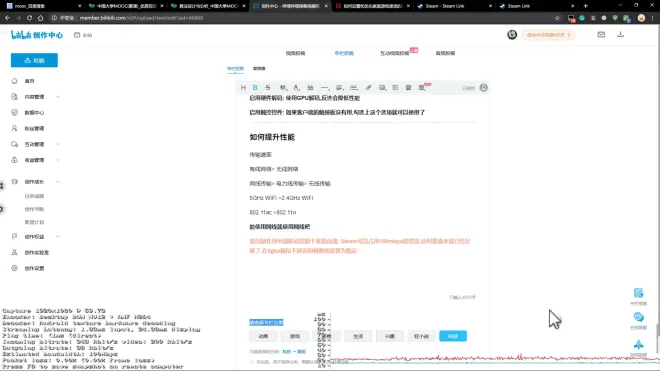

其他的一些想法
Steam Link從發(fā)布到結(jié)束經(jīng)歷了一段很長時間的測試期, 現(xiàn)在的版本相對當(dāng)初各種問題已經(jīng)明顯有了改觀, 而對細(xì)節(jié)和不同使用環(huán)境的優(yōu)化簡直做到了極致, 符合著Valve一貫的設(shè)計水準(zhǔn), 這背后是Steam強(qiáng)大的服務(wù)器和數(shù)據(jù)庫的支持. 我一直在想中國什么時候才能擁有這樣的平臺, 致力為用戶創(chuàng)造更好的環(huán)境呢? 我在前幾篇專欄中也寫過AMD Link, 但是現(xiàn)在看來, 對比Steam Link的改造, 即便是大廠AMD, 也有很長的路要追趕.
這里我只表達(dá)了我個人片面的想法, 如果你有更好的點(diǎn)子, 或者遇到了一些問題, 就在下面評論吧, 我們一起分享,一切解決問題
希望這篇文章能給你帶來靈感和幫助 (如果幫到了你就給我點(diǎn)個贊吧...)
Enjoy!

如果喜歡不妨也瀏覽下我之前寫過的文章qwq



謝謝你看到這里!

